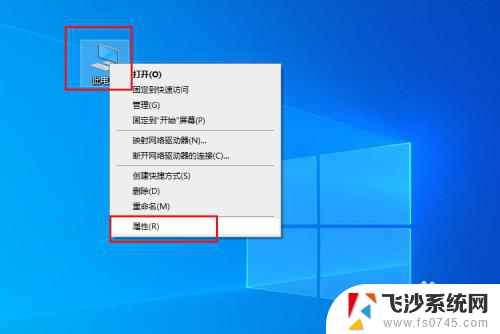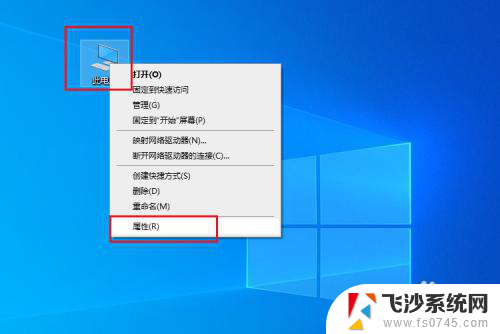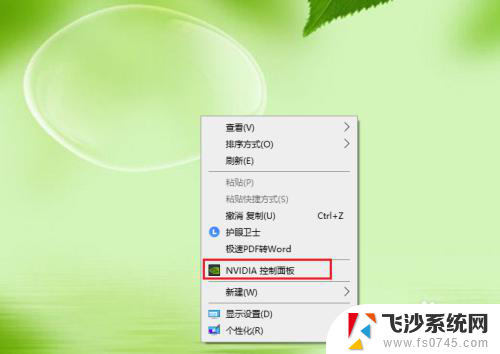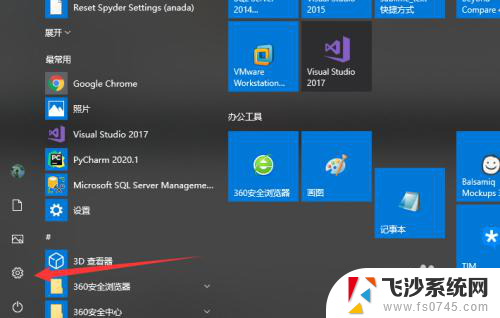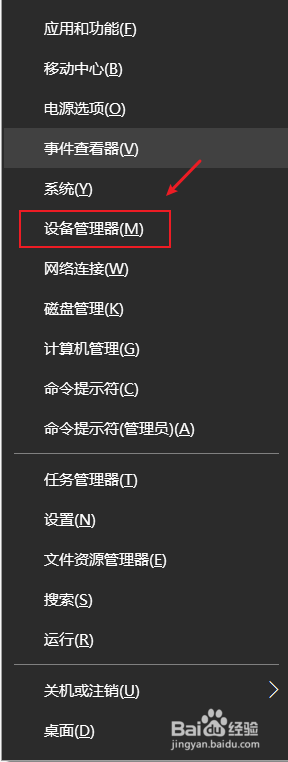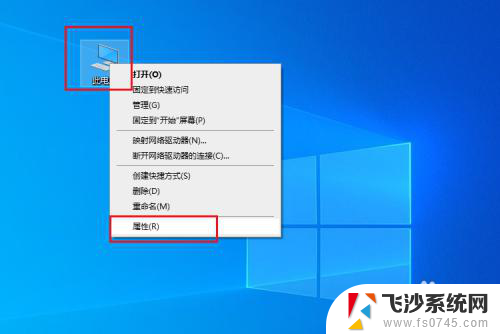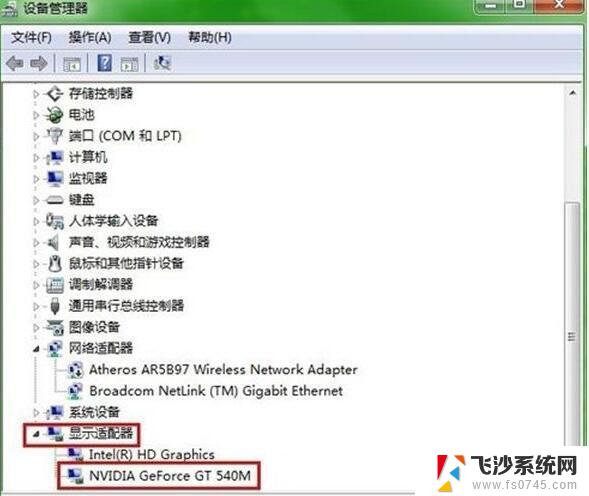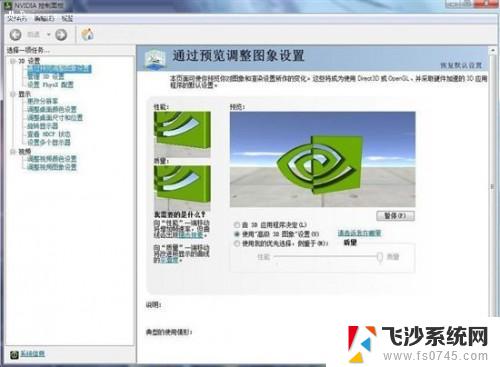怎么调出电脑显卡 win10打开显卡设置步骤
更新时间:2024-01-24 15:45:34作者:xtang
在如今数字时代,电脑已经成为我们生活中不可或缺的一部分,对于许多电脑使用者来说,调整电脑显卡设置可能会变得有些困难。特别是在Windows 10操作系统中,有许多用户不清楚如何打开显卡设置。幸运的是我们可以通过简单的步骤来解决这个问题。接下来我将为您介绍如何调出电脑显卡设置,以便您能够根据自己的需求进行相应的调整。
步骤如下:
1.首先进入开始菜单,点击里面的设置按钮
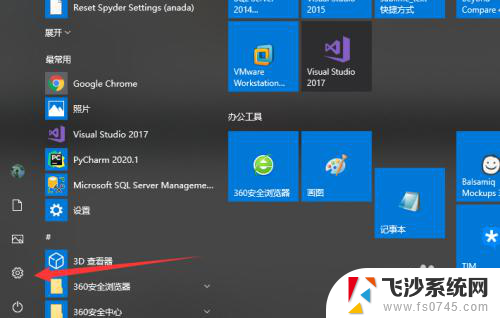
2.然后在系统设置界面输入控制面板,点击进入
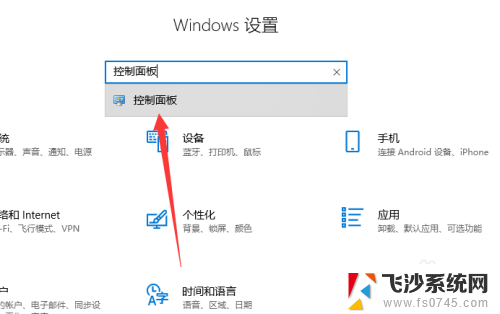
3.最后在控制面板点击里面的显卡设置图标就可以了
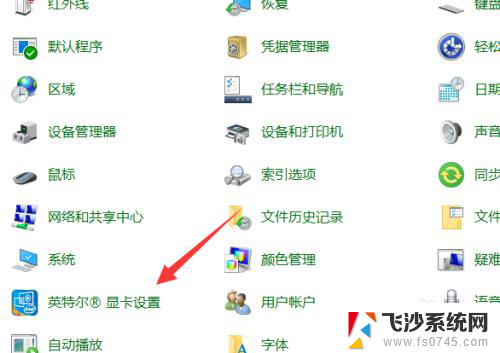
以上是如何调出电脑显卡的所有内容,如果有遇到相同问题的用户,可以参考本文中介绍的步骤来进行修复,希望对大家有所帮助。